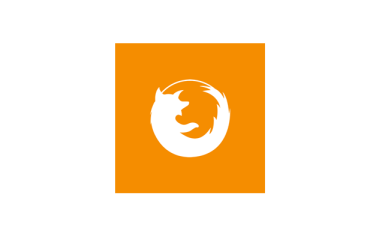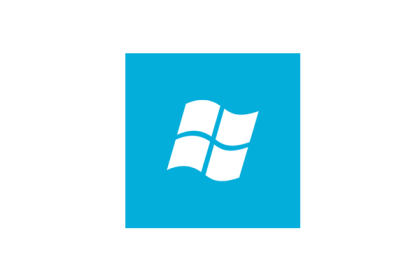 [vc_column_text width=»1/1″ el_position=»first last»]
[vc_column_text width=»1/1″ el_position=»first last»]
Отключение неиспользуемых программ способно значительно уменьшить время загрузки компьютера. При работе Windows XP может быть запущено довольно много различных софтов, при этом некоторые из них совершенно не нужны. Список программ в автозапуске, которые вы можете отключить, повысив тем самым производительность системы:
- Если к вашем ПК не подключен принтер, можете выключить «Диспетчер печати»
- Также можно отключить автоматическое обновление системы, но при этом необходимо периодически скачивать обновления
- «Оповещатель» – отключайте, если вам не нужно пересылать административные уведомления
- Также вам вряд ли понадобится «Служба серийных номеров мультимедийных файлов«
- То же относится к «Службе обнаружения SSDP»
- Если вы – единственный пользователь ПК, отключите «Совместимость быстрого переключения юзеров»
- Это же относится к программам «Служба терминалов» и «Telnet»
- «Синхронизацию времени» также можно выключить, если вы не пользуетесь этой функцией
- Если у вас нет беспроводной сети Wi Fi, отключите «Беспроводную настройку»
- Также вам вряд ли понадобится «Служба сообщений»
- При отсутствии локальной сети отключите «Обозреватель компьютеров» и «Сетевые подключения» (если нет модема)
- Практически никогда не нужна программа «Удаленный реестр», а также «Уведомления о системных событиях»
- «Источник бесперебойного питания» — выключите, если у вас нет этого устройства
- Не пользуетесь сетью Интернет – отключите службу «Телефония»
- Также очень редко используются программы «Справка и поддержка» и «Служба восстановления системы»
Также рекомендуется выключить визуальные эффекты системы, которые сильно тормозят работу ПК. В Моем компьютере заходим в Свойства, далее в Дополнительно и находим вкладку Быстродействие. В Визуальных эффектах можно отключить все функции, кроме использования типичных задач и стилей кнопок, а также прокручивания списков.
Для оптимизации работы операционной системы можно воспользоваться специальными программами-оптимизаторами. Данные софты обнаруживают разный мусор, засоряющий компьютер и удаляют. Также они могут блокировать вирусные программы, содержат инструменты по очистке реестра и т.п. Программы в основном бесплатные, их можно скачать в сети Интернет.
[/vc_column_text] [vc_column width=»1/2″ el_position=»first»] [vc_text_separator title=»Инструкции и рекомендации» title_align=»separator_align_center» width=»1/1″ el_position=»first last»] [vc_cta_button title=»Выбрать блок питания для компьютера» href=»https://windows-9.net/kak-vyibrat-blok-pitaniya-dlya-kompyutera-pc-power-supply.html» color=»wpb_button» size=»btn-large» icon=»wpb_chart_pie» target=»_self» position=»cta_align_bottom» width=»1/1″ el_position=»first last»] [vc_cta_button title=»состав, компоненты материнских плат» href=»https://windows-9.net/components-computer-motherboard.html» color=»wpb_button» size=»btn-large» icon=»wpb_balloon» target=»_self» position=»cta_align_bottom» width=»1/1″ el_position=»first last»] [/vc_column] [vc_column width=»1/2″ el_position=»last»] [vc_text_separator title=»Компьютерная помощь» title_align=»separator_align_center» width=»1/1″ el_position=»first last»] [vc_cta_button title=»ошибки БИОСА сигналы и расшифровка» href=»https://windows-9.net/bios-signal-error.html» color=»wpb_button» size=»btn-large» icon=»wpb_chart» target=»_self» position=»cta_align_bottom» width=»1/1″ el_position=»first last»] [vc_cta_button title=»разблокировка ядер процессоров AMD» href=»https://windows-9.net/razblokirovka-yader-processorov-amd-phenom-athlon.html» color=»wpb_button» size=»btn-large» icon=»wpb_binocular» target=»_self» position=»cta_align_bottom» width=»1/1″ el_position=»first last»] [/vc_column]